Excel: vlookup jika sel berisi kata di dalam teks
Anda bisa menggunakan rumus VLOOKUP berikut untuk menemukan sel yang berisi kata tertentu dalam string teks:
=VLOOKUP("*"& A11 &"*", A2:B8 ,2,FALSE)
Rumus khusus ini akan menemukan sel dalam rentang A2:B8 yang berisi kata di sel A11 dan mengembalikan nilai terkait di kolom kedua.
Contoh berikut menunjukkan cara menggunakan rumus ini dalam praktik.
Contoh: VLOOKUP jika sel berisi kata di dalam teks
Katakanlah kita memiliki kumpulan data berikut yang menunjukkan total penjualan yang dilakukan di berbagai toko:
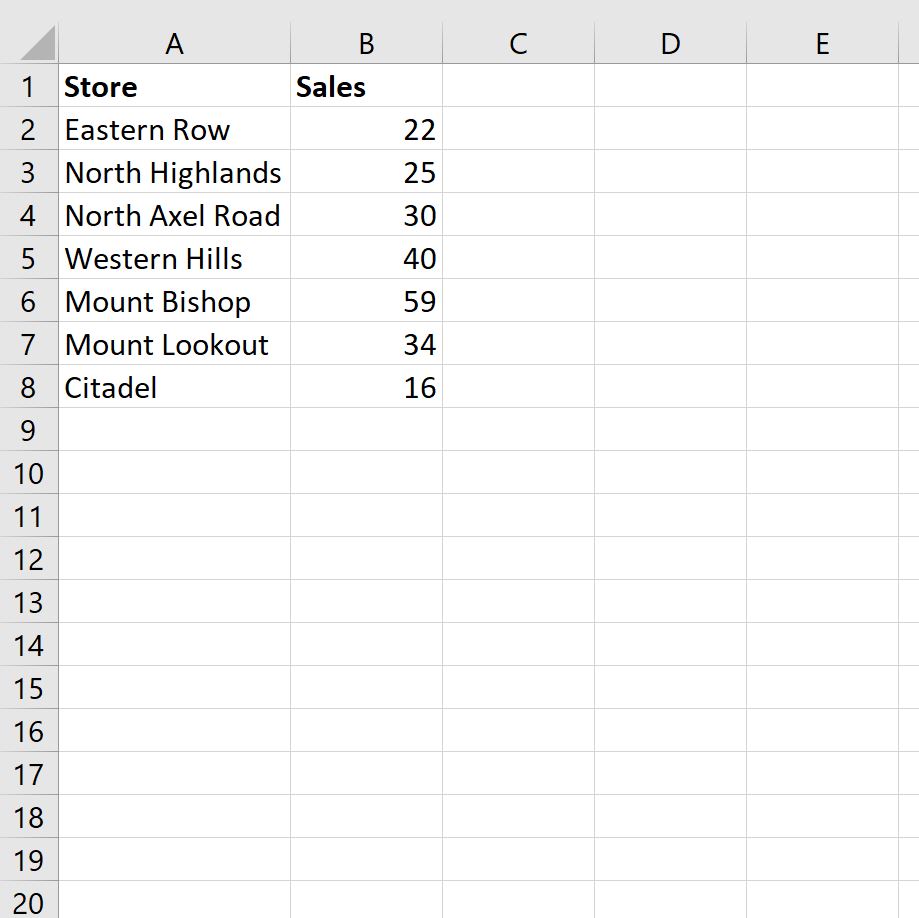
Sekarang misalkan kita ingin mencari toko yang mengandung kata “Axel” dan mengembalikan nilai penjualan yang sesuai.
Untuk melakukannya, kita dapat menggunakan rumus berikut:
=VLOOKUP("*"& A11 &"*", A2:B8 ,2,FALSE)
Tangkapan layar berikut menunjukkan cara menggunakan rumus ini dalam praktik:
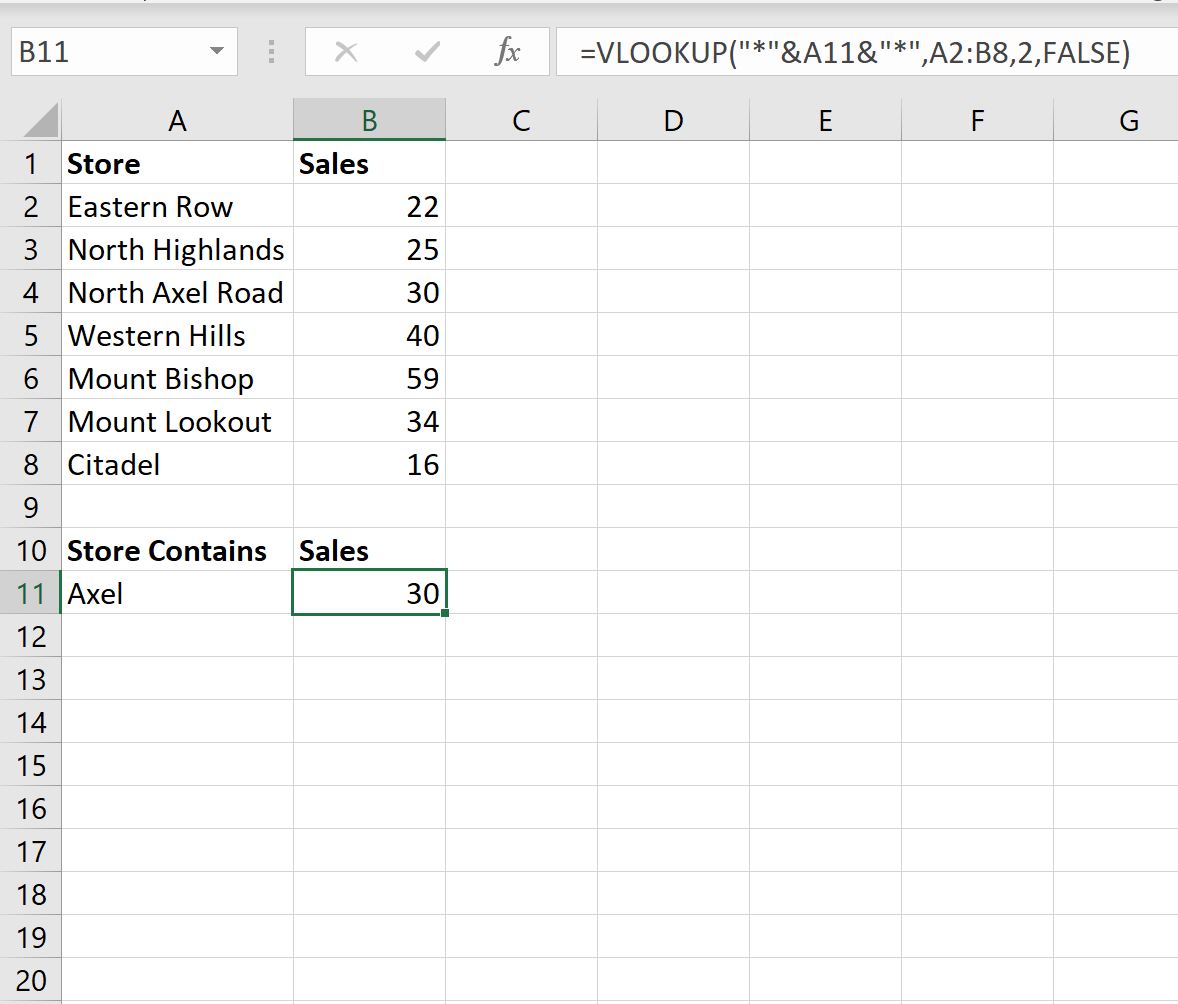
Rumus VLOOKUP ini mampu mencari “Axel” di daftar nama toko dan mengembalikan nilai penjualan yang benar yaitu 30 .
Perhatikan bahwa rumus ini juga tidak peka huruf besar-kecil.
Artinya jika kita menggunakan “axel” maka rumusnya masih bisa menemukan teks ini di daftar nama toko:
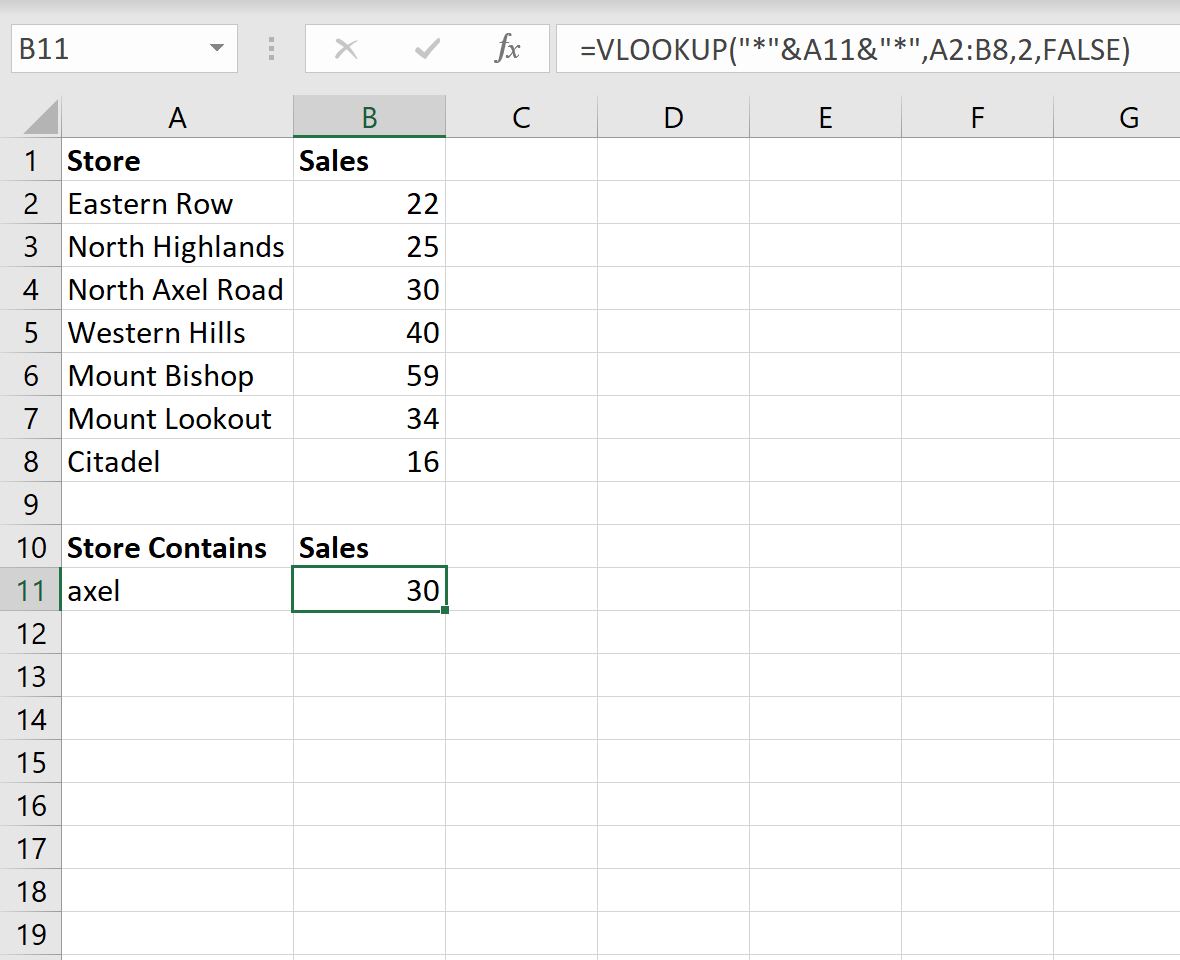
Rumusnya selalu mengembalikan nilai penjualan yang benar sebesar 30 .
Sumber daya tambahan
Tutorial berikut menjelaskan cara melakukan operasi umum lainnya di Excel:
Excel: Cara Menemukan Duplikat Menggunakan VLOOKUP
Excel: Cara Menggunakan VLOOKUP untuk Mengembalikan Semua Kecocokan
Excel: Cara Menggunakan VLOOKUP untuk Mengembalikan Banyak Kolom